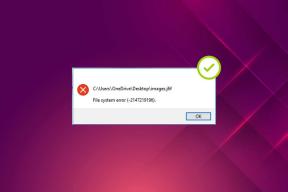როგორ მოვახერხოთ Google-მა ყოველთვის გახსნას ძიების შედეგები ახალ ჩანართში
Miscellanea / / February 11, 2022

ჩემი წერითი სამუშაოს ძირითადი ნაწილი შესრულებას მოიცავს
ვრცელი კვლევა ინტერნეტში
. და როცა ასეთ რამეს ვაპირებ, გადავდივარ ერთი ლინკიდან მეორეზე, ვსტუმრობ ბევრ ვებსაიტს და ამოვწურავ Google-ის ყველა ვარიანტს. დარწმუნებული ვარ, რომ შენც უნდა გქონდეს მსგავსი რამ ცხოვრების რაღაც მომენტში.
ახლა დაგისვამ ორ კითხვას. ამ პროცესის განმავლობაში, ოდესმე დაკარგეთ თვალი, საიდან დაიწყეთ? თქვენ ასევე დაკარგეთ საინტერესო შედეგი, რომელიც ნახეთ სადღაც Google-ის შედეგების გვერდზე და გადაწყვიტეთ მისი შემოწმება ცოტა მოგვიანებით, რომ დაბრუნდით და მიხვდით, რომ ვერ იპოვით? ეს ალბათ იმიტომ მოხდა, რომ თქვენ იყენებდით იგივეს ბრაუზერის ფანჯარა და ჩანართი მთელი სესიისთვის.
ამიტომ მიჩვეული ვარ ახალი ჩანართების გამოყენებით ყოველ ჯერზე. მე ვხურავ მათ, რაც არ მჭირდება და, შესაბამისად, საბოლოოდ ვრჩები კონსოლიდირებული შედეგებით. Იქ არის მაუსის ხრიკი დაგეხმარებათ გახსნათ ყველა ბმული ახალ ჩანართებში და ყოველთვის გექნებათ მარჯვენა ღილაკით დაწკაპუნების ვარიანტი. მაგრამ ჩვენ ვაიძულებთ ჩვენს მანქანას დაიმახსოვროს ეს ჩვენთვის.
ჩვენ ვისწავლით როგორ დავაყენოთ Firefox
საძიებო ველი შედეგების ახალ ჩანართში გასახსნელად. ჩვენ ასევე დავაყენებთ Google-ის პრეფერენციებს, რათა გახსნას ყოველი დაწკაპუნებული შედეგი ახალ გვერდზე, რომელიც უნდა დაეხმაროს ყველას, განურჩევლად ბრაუზერისა, რომელსაც იყენებენ. მოდით წავიდეთ.
დააყენეთ Firefox საძიებო ველი, რათა აჩვენოს შედეგები ახალ ჩანართში
ისე, როდესაც ბრაუზერის საძიებო ზოლზე ვწერთ შეკითხვას, ჩვენ ვაჭერთ Enter-ს, რის შედეგადაც შედეგი გამოჩნდება იმავე ჩანართზე. თუ დაარტყამ Alt + Enter ამის ნაცვლად, შედეგი გაიხსნება ახალ ჩანართში. მაგრამ ჩვენ ყოველთვის არ გვახსოვს ამის გაკეთება. არ ინერვიულოთ, Firefox დაიმახსოვრებს ჩვენთვის.
Ნაბიჯი 1: გახსენით Firefox ჩანართი და შედით შესახებ: კონფიგურაცია მის მისამართის ზოლზე. დაარტყა შედი.

ნაბიჯი 2: თქვენ გამოჩნდება გამაფრთხილებელი შეტყობინება. ეს არ არის სანერვიულო და შეგიძლიათ დააჭიროთ ფრთხილად ვიქნები ღილაკი.

ნაბიჯი 3: პარამეტრების ფანჯარაში მოძებნეთ browser.search.openintab. შედეგის მხოლოდ ერთ ვარიანტს ნახავთ.
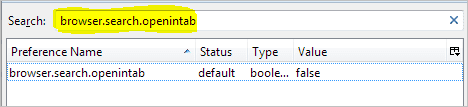
ნაბიჯი 4: ორჯერ დააწკაპუნეთ ყალბი მნიშვნელობა შეცვალოს მართალია. Სულ ესაა! შემდეგ ჯერზე, როცა მოძებნით ბრაუზერის საძიებო ზოლში, შედეგები გამოჩნდება ახალ ჩანართზე.
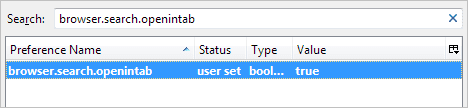
გახსენით Google Results ახალ ჩანართში
ზემოაღნიშნული დაყენება უზრუნველყოფს, რომ თქვენი შეკითხვა გამოიწვევს ახალი ჩანართის გაშვებას. რას იტყვით იქიდან წინ წამოწევაზე? შედეგის ბმულზე დაწკაპუნებამ შესაძლოა ის გახსნას იმავე ჩანართზე. მოდით შევცვალოთ ეს ქცევაც და გავაკეთოთ ეს Google-ისთვის, რადგან ეს არის ის, რასაც ჩვენგანი უმეტესობა იყენებს.
Ნაბიჯი 1: შედით თქვენს Google ანგარიშში და გადადით მასზე ძებნის პარამეტრები ფანჯარა.
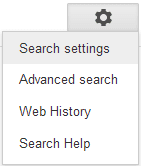
ნაბიჯი 2: გადადით განყოფილების კითხვაზე სადაც შედეგები იხსნება და დააყენე ჩეკი ბრაუზერის ახალი ფანჯარა ვარიანტი მის ქვეშ.
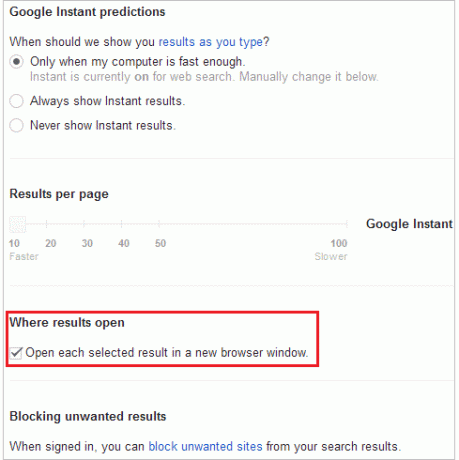
ნაბიჯი 3: არ დაგავიწყდეთ გადახვევა ქვემოთ და დააწკაპუნეთ Შენახვა. Სულ ესაა! დააწკაპუნეთ შედეგზე და ის გაიხსნება ახალ ჩანართში.
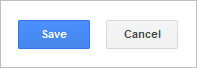
დასკვნა
სტატია ორეტაპიანი გამოსავალია ყველა მათთვის, ვინც აპირებს უკეთ თვალყური ადევნოს ბმულებს, რომლებზეც დააწკაპუნებენ ძიების დროს. მიუხედავად იმისა, რომ ჩვენ დეტალურად განვიხილეთ Firefox-ისა და Google-ის ნაბიჯები, თქვენ შეგიძლიათ სცადოთ მსგავსი რამის გაკეთება სხვადასხვა ბრაუზერებსა და საძიებო სისტემებზე. და თუ ასეა, გაგვიზიარეთ ხრიკები კომენტარებში. 🙂
ბოლოს განახლდა 2022 წლის 03 თებერვალს
ზემოთ მოყვანილი სტატია შეიძლება შეიცავდეს შვილობილი ბმულებს, რომლებიც დაგეხმარებათ Guiding Tech-ის მხარდაჭერაში. თუმცა, ეს არ იმოქმედებს ჩვენს სარედაქციო მთლიანობაზე. შინაარსი რჩება მიუკერძოებელი და ავთენტური.